[Python]大樂透統計學--中位數、眾數、六分位數
本篇文章以大樂透號碼說明統計學的中位數、眾數、六分位。
準備工作:將108年大樂透號碼存成Lotto_108.csv,內容可參考[Python]大樂透統計學--平均數、變異數@ KOEI的旅行 - 痞客邦 。中位數在該篇文章也稍有提到。
用Python運算大樂透中獎號碼的中位數、眾數、六分位。
讀取中獎號碼(樣本):
|
import numpy as np |
 [Python]大樂透統計學--中位數、眾數、六分位數
[Python]大樂透統計學--中位數、眾數、六分位數[Python]大樂透統計學--中位數、眾數、六分位數
本篇文章以大樂透號碼說明統計學的中位數、眾數、六分位。
準備工作:將108年大樂透號碼存成Lotto_108.csv,內容可參考[Python]大樂透統計學--平均數、變異數@ KOEI的旅行 - 痞客邦 。中位數在該篇文章也稍有提到。
用Python運算大樂透中獎號碼的中位數、眾數、六分位。
讀取中獎號碼(樣本):
|
import numpy as np |
 [Python]大樂透統計學--平均數、變異數
[Python]大樂透統計學--平均數、變異數[Python]大樂透統計學--平均數、變異數
本篇文章以大樂透號碼說明統計學的平均數、變異數、標準差,以實例說明樣本變異數為什麼是除以n-1。(Python程式碼不懂也沒關係,看執行結果就可以)
準備工作:上網收集或爬網得到108年大樂透號碼,存成Lotto_108.csv,內容如下:
|
108000001,18,23,24,25,39,42,48 ....... 108000110,09,18,31,45,48,49,22 |
在Anaconda成功安裝tensorflow和keras
tensorflow只支援64位元的系统(以前只支援python3.5及python3.6),安裝tensorflow失敗會顯示UnsatisfiableError。
使用Windows 10 版本Anaconda3-2019.07 (下載安裝:Anaconda3-2019.07-Windows-x86_64.exe) (不用Anaconda3-2019.10,因為她顯示的package反而較少)
Python 3.7已可直接安裝tensorflow和keras,直接查詢package及安裝即可,步驟如下:
package顯示的選項改為All,Search Packages打入tensorflow,會顯示有關tensorflow的package,點選keras和tensorflow後,點下方[Apply]。
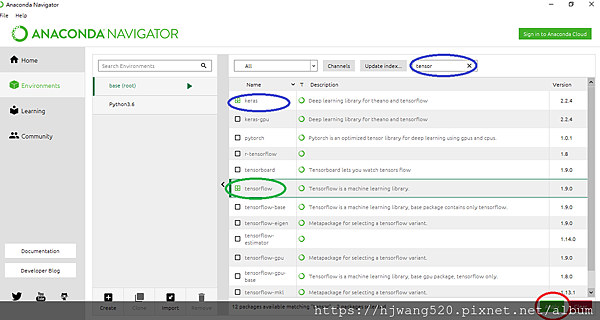
Anaconda自動上網找可安裝的package,找到後顯示[Install Packages]視窗,再點[Apply],就開始安裝。
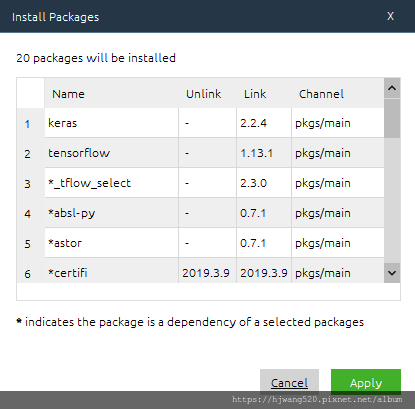
安裝完成,package改顯示打勾。
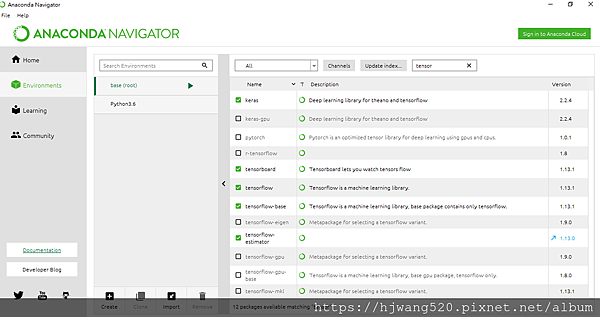
在Windows 10 Anaconda新增不同版本Python環境 (以安裝python 3.6為例)及安裝package
某些封裝(package)或套件沒支援新版本的Python,需要新增不同版本Python環境來安裝package才能import,新增步驟如下:
步驟一:新增python 3.6環境
步驟二:在新環境下安裝package
步驟三:在新環境下安裝Jupyter Notebook
使用Windows 10 版本Anaconda3-2019.07 (下載安裝:Anaconda3-2019.07-Windows-x86_64.exe) (不用Anaconda3-2019.10,因為新版本反而不能選)
步驟一、新增python3.6環境
1.點選Anaconda Navigator左邊功能選項的[Enviroments],點下方[+ Create]。
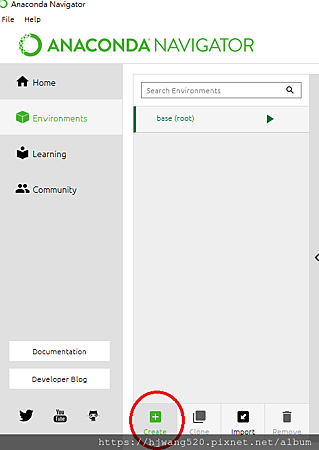
快速在Anaconda成功安裝dlib和face_recognition以進行人臉辨識
dlib可應用在機器學習、影像處理,以及影像辨識等,dlib提供訓練好的人臉68項特徵點檢測及ResNet人臉識別模型,非常方便就可以進行人臉辨識。face_recognition是基於dlib發展出的人臉辨識,並將程式簡化,回傳True/False判斷是否為同一人。
Anaconda沒有dlib可選取,直接執行pip install dlib會出現錯誤,安裝失敗。錯誤訊息如下:
Failed building wheel for dlib
要成功安裝dlib首先須下載whl檔,並知道支援的python版本,在 pypi.org/simple/dlib/ 可下載whl檔,目前下載的檔案是
dlib-19.8.1-cp36-cp36m-win_amd64.whl,表示是dlib 19.8.1版,支援python 3.6,Windows 64位元。
在Anaconda base環境下,Python版本不是3.6,所以需要新增一個python 3.6的環境,再安裝dlib。。
新增python 3.6的環境方式參考: 在Windows 10 Anaconda新增不同版本Python環境@ KOEI的旅行:: 痞客邦: 。產生python 3.6的環境後就可以開始安裝package。
opencv、scipy及cikit-image可能會使用,也都安裝吧。
一、安裝dlib
Python interact互動模式沒顯示拉軸?
在Jupyter Notebook使用interact互動模式可顯示數值拉軸,但初次用卻沒有顯示,也沒錯誤訊息,一樣的程式別人正常,我的卻沒畫面??
| %pylab inline from ipywidgets import interact def funx(x): a= int(x**2) print (a) |
| interact(funx,x=(2,100,2)) |
經過比較,原來是使用的瀏覽器不同,Jupyter Notebook的interact在IE上執行會有問題,Chrome上執行才會正常,所以需要把預設瀏覽器設為Chrome,方法如下:
進入Chrome的[設定]畫面,[預設瀏覽器]設為Google Chrome ,再執行Jupyter Notebook時,就會以Chrome打開,interact的拉軸也會正常顯示。
Python解析PDF有4種方式:pdfplumber、tabula-py、pdfminer、pypdf2
實作解析中文和表格的PDF檔結果如下:
1.pdfplumber:可讀表格並存入pandas DataFrame,中文也成功解出,複雜表格可調整参數有機會正確讀出。
2.tabula-py:可讀表格並存入pandas DataFrame,中文也成功解出。
3.pdfminer:中文可成功解出,無讀表格功能,已被pdfplumber取代,安裝使用pdfplumber即可。
4.pypdf2(1.26):中文解不出,讀出無字天書。
所以本篇介紹pdfplumber和tabula-py的用法,但讀PDF前先確定2件事:
1.PDF的中文可被正確複製出,遇過PDF可顯示中文,但因為用了少見的中文編碼,實際上將內容複製至記事本顯示不出中文,這種文件pdfplumber或tabula也是解析不出,會顯示成cid。
2.確定pdfplumber或tabula是新版本,曾經安裝了套件,但執行後中文還是讀不出,重裝新版才OK。